像生活中的大多数事情一样,WordPress 也有相当一部分令人讨厌的事情。使用正确的系统和流程非常容易处理这些烦恼。在本文中,我们将向您展示有关 WordPress 的 15 件最烦人的事情以及如何解决它们。

1.设置WordPress备份

WordPress 没有内置备份系统。您应该创建自己的备份,而不是依赖您的WordPress 托管公司。
当您的网站发生坏事时,定期备份可以避免您的挫败感。
WordPress 有很多免费和付费的备份解决方案。查看我们对7 个最佳 WordPress 备份插件的比较。
2.删除未分类的类别
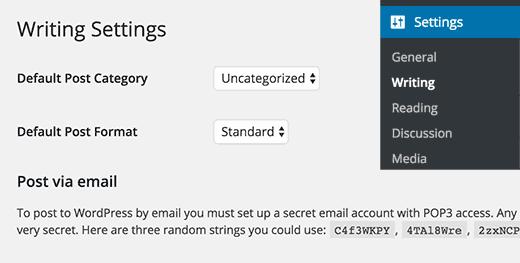
WordPress 带有两个内置的分类法,它们被称为类别和标签。默认情况下,您创建的每个新帖子都会归档到名为“未分类”的内置类别中。
如果您忘记将帖子分配到某个类别,那么它将在未分类下归档。这看起来不专业,但您可以轻松修复它。
请参阅我们的指南,了解如何更改 WordPress 中的默认未分类类别。
3.更改用户名
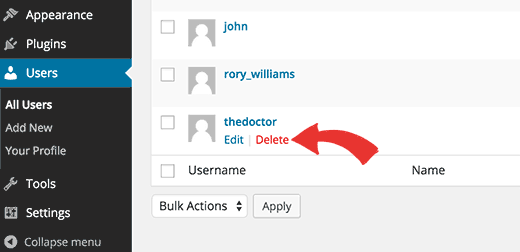
在WordPress 安装期间或创建用户时,您可以选择帐户的用户名。
然而问题是,一旦创建了用户名,就没有简单的方法来更改用户名。这可能非常烦人。
值得庆幸的是,我们有一个教程向您展示了更改 WordPress 用户名的简单方法。
4.为帖子编辑器添加更多格式选项
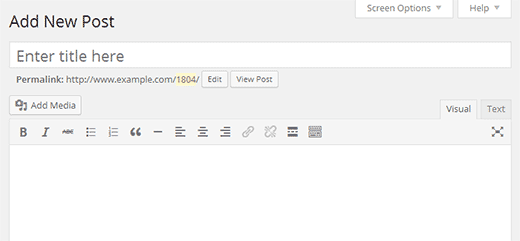
默认情况下,WordPress 在帖子编辑器中带有两种类型的写作区域。Visual Editor是 WYSIWYG 编辑器,Text Editor是纯文本编辑器。
从 Visual 切换到 Text 然后返回到 Visual 编辑器会破坏您的格式。但是,如果要在 WordPress 中添加自定义 HTML 格式,则需要切换到文本编辑器。
一个简单的解决方案是坚持使用文本编辑器并学习一些基本的 HTML 格式。但是如果你想使用可视化编辑器,那么你可以使用TinyMCE 高级插件。它使用更多格式选项扩展了默认的 WordPress 可视化编辑器。
请参阅:掌握 WordPress 可视化编辑器的 14 个技巧
5. 为 WordPress 小部件启用简码
简码允许您在不编写任何代码的情况下将功能添加到 WordPress 文本区域。但是,默认情况下,短代码在 WordPress 文本小部件中不起作用。
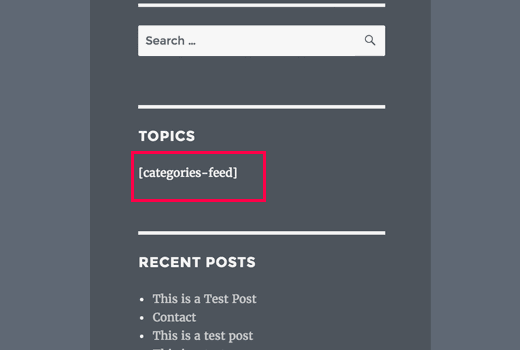
值得庆幸的是,有一个简单的解决方法。
只需将此代码添加到主题的functions.php文件或特定于站点的插件中。
add_filter(‘widget_text’,’do_shortcode’);
如果您不想手动添加代码,则可以安装并激活Shortcode Widget插件。它在您的 WordPress 小部件中添加了一个短代码小部件,它与文本小部件完全相同,但允许您添加短代码。
6. 被 WordPress 锁定
有时您最终可能会将自己锁定在 WordPress 管理区域之外。要么您忘记了密码并且无法恢复它,要么您在添加代码或插件时出现了问题。
我们创建了一个方便的指南,说明当您被锁定在 WordPress 管理区域之外时该怎么做。它将帮助您了解如何在不同情况下解决此问题。
7. 停用所有 WordPress 插件
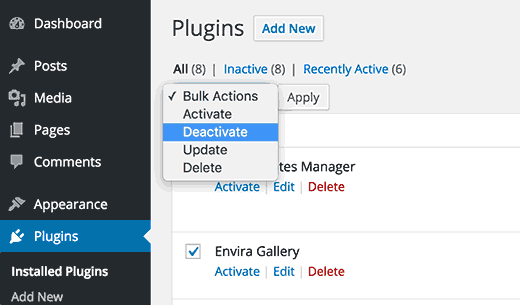
在对 WordPress 网站上的某些问题进行故障排除时,我们会建议您停用所有 WordPress 插件。您可以转到插件页面并停用所有插件。
但是,如果您无权访问 WordPress管理区域怎么办?这是使用 FTP停用所有 WordPress 插件的方法。
8. 修复常见的 WordPress 错误

WordPress 有一个轻微的学习曲线,你可以边学习边学习。有些东西比其他东西更容易学习。
对于初学者来说最令人沮丧和烦人的事情是常见的 WordPress 错误。
这就是为什么我们编制了14 个常见的 WordPress 错误以及如何修复它们的列表。
9. 为 WordPress 插件设置自动更新
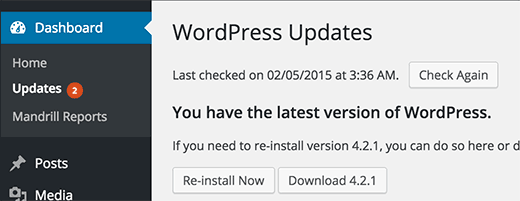
所有好的 WordPress 插件都会定期更新。如果您在您的网站上使用最好的 WordPress 插件,那么您很可能会经常安装更新。
安装更新只需几秒钟,但登录和查找新更新可能会分散注意力。请参阅我们的指南,了解如何为 WordPress 插件自动安装更新。
10. 创建更好的图片库

虽然您可以在默认的 WordPress 安装中创建画廊,但它没有那么有用,因为它缺少专辑、标记、灯箱等功能。
值得庆幸的是,有一个像Envira Gallery这样的插件可用,它允许您在 WordPress 中创建漂亮的图片库,而不会影响速度。
您可以添加相册、水印、出售照片等。
11.删除Hello Dolly插件

每个 WordPress 站点都预装了两个默认插件。你好多莉就是其中之一。此插件不会收到任何更新,并且对您的网站没有任何用处。
了解更多关于Hello Dolly 插件以及为什么要删除它的信息。
12. 自定义 WordPress 摘录

默认情况下,WordPress 在主页、档案和类别页面上显示完整的帖子。这不仅会在您的网站上创建重复的内容,而且还会阻止用户查看完整的帖子并留下评论。在您的 WordPress 存档页面中查看我们的完整帖子与摘录指南
通过在这些页面上显示摘录,您可以增加浏览量和用户参与度。请参阅我们的指南,了解如何在不进行任何编码的情况下自定义 WordPress 摘录。
13. 在 RSS 源中显示摘录
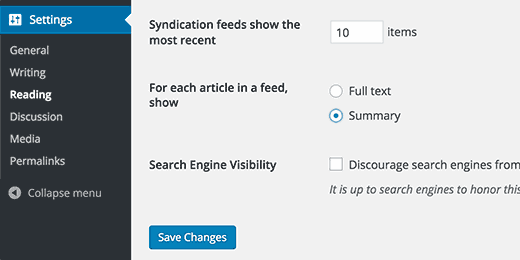
WordPress 还会在RSS Feed中显示您的完整文章。这意味着在提要阅读器中阅读您帖子的用户将没有理由访问您的网站。
您可以从 WordPress 管理区域轻松更改此设置。转到设置»阅读页面并向下滚动到“对于提要中的每篇文章,显示”选项并选择摘要。单击保存更改按钮以存储您的设置。
14. 处理垃圾评论
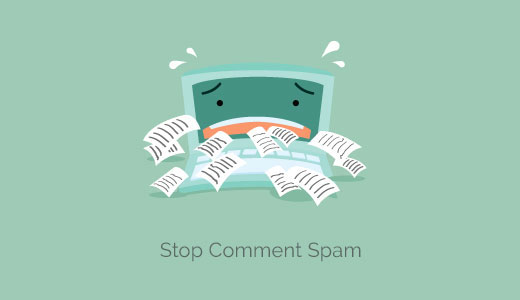
垃圾评论是最烦人的事情之一。WordPress 带有内置的评论审核功能来处理垃圾评论。然而,评论垃圾邮件会迅速增长,在不知不觉中,您将花费更多时间来审核评论。
您需要做的第一件事是开始使用 Akismet。它将捕获大多数垃圾评论并将它们远离您的审核队列。
您可能还想查看这12 个重要提示和工具,以对抗 WordPress 中的垃圾评论。
15. 改进 WordPress 搜索
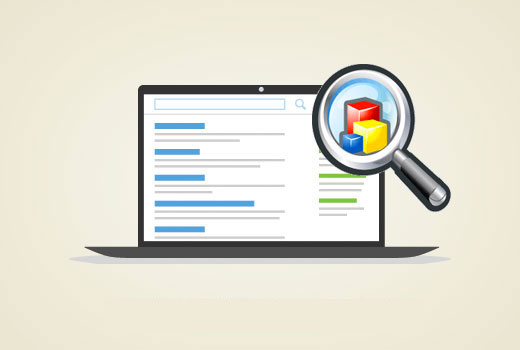
WordPress 带有内置的搜索功能,但不是很好。如果搜索对您的网站很重要,那么您需要将默认搜索替换为更好的搜索。
值得庆幸的是,有一些很好的替代方法可以改善 WordPress 搜索。查看我们的12 个 WordPress 搜索插件列表,以改善您的网站搜索。
我们希望这篇文章能帮助您解决有关 WordPress 的一些最烦人的问题。您可能还想查看我们的指南,了解19 个可操作的技巧来为您的新 WordPress 网站增加流量。